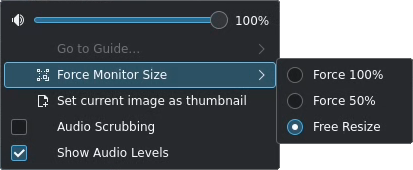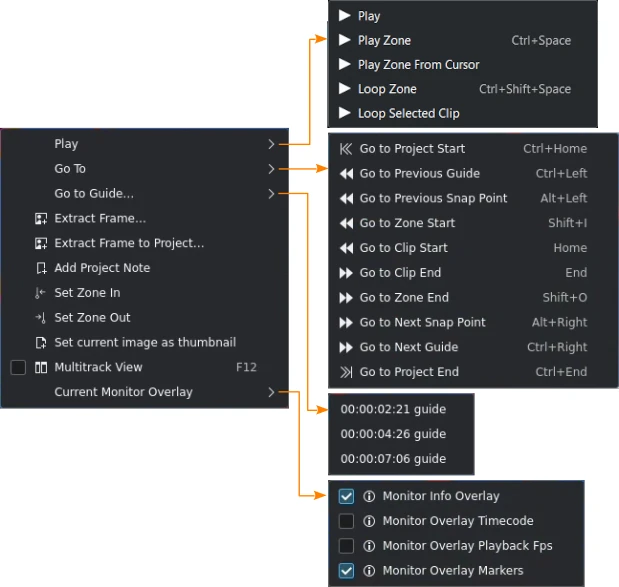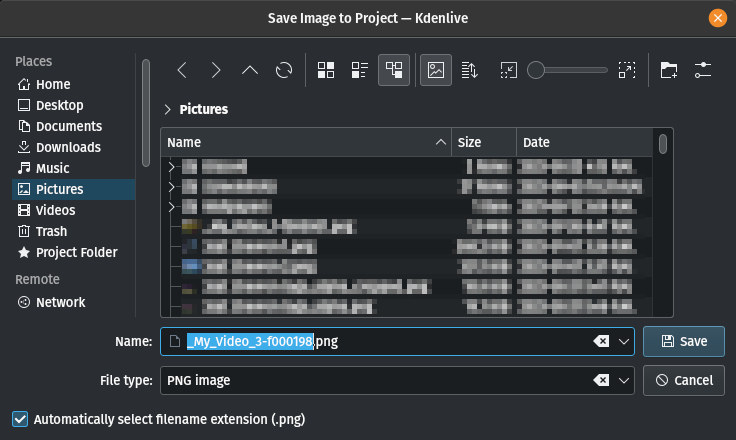项目监视器¶
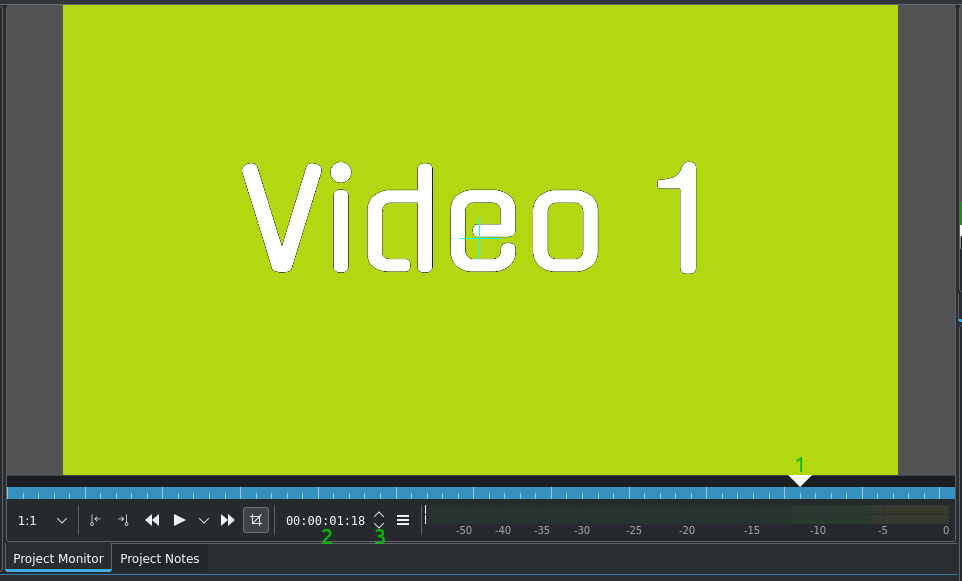
项目监视器元素¶
项目监视器显示您的项目的 时间轴 - 即您编辑的视频版本。它具有与 剪辑监视器 相同的函数和选项,除了 图标,它切换 编辑模式 开或关。
有关监视器工具栏中图标更多信息,请参考手册中的 此部分 。
项目监视器控制板¶
位置光标。显示项目中的当前位置,相对于整个项目。您可以单击并拖动此以在项目中移动位置。
时间码控制。您可以在此处键入时间码,然后按 Enter 将其置于精确位置。
时间码控制箭头。您可以使用这些来按帧移动项目监视器。或者,您可以使用 left 和 right (键盘箭头键)。
创建区域¶
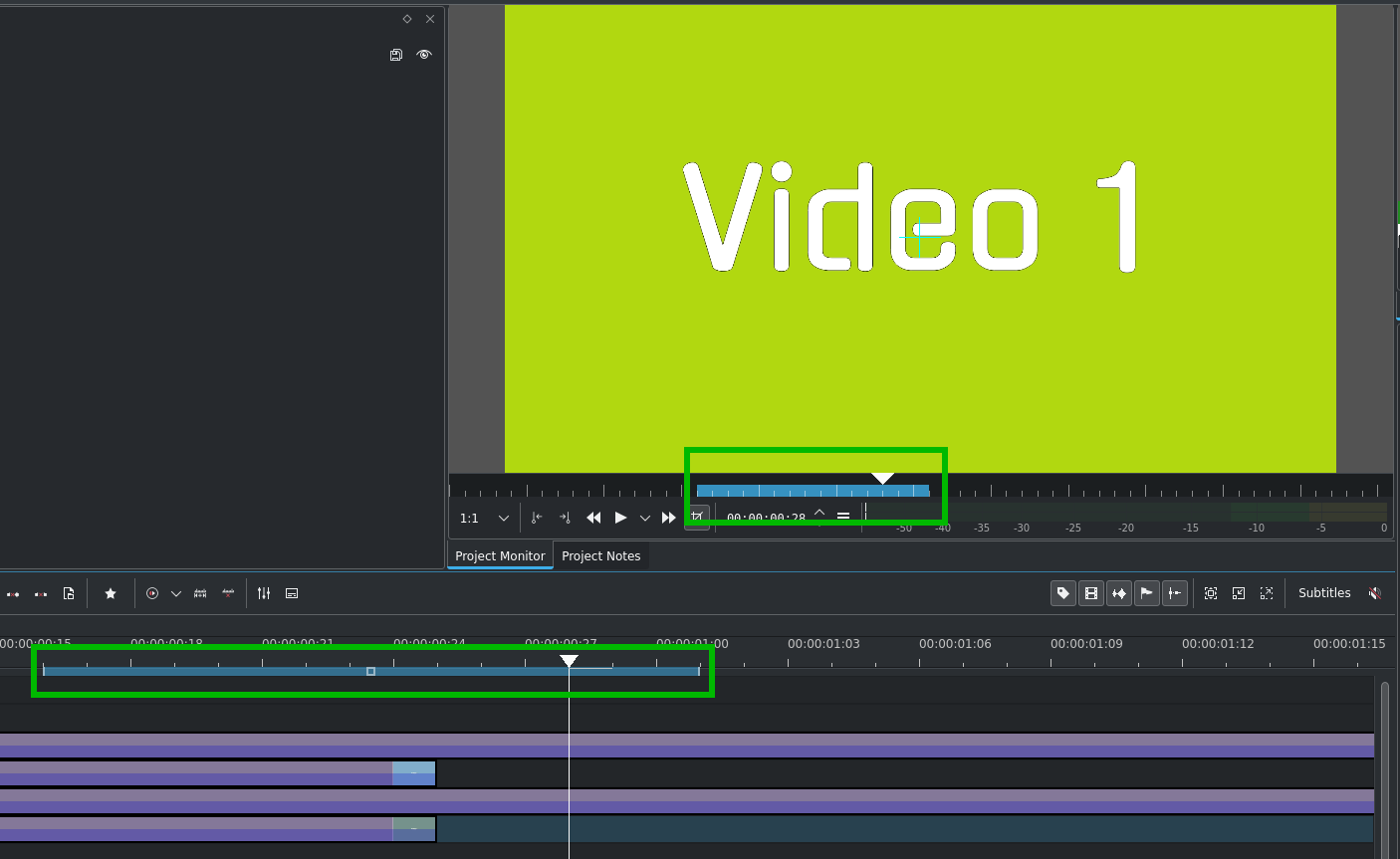
项目监视器区域¶
你可以使用 I 和 O 键或 和
图标在项目监视器中创建一个区域,就像你在剪辑监视器中使用
和
图标创建区域一样。在项目监视器中定义的区域也会在 时间轴 中指示,并用彩色条表示。该区域将在 时间轴 和项目监视器下方的区域中指示。
你可以让 Kdenlive 只渲染选定的区域 - 请参阅 渲染选择区域。
多轨道视图¶
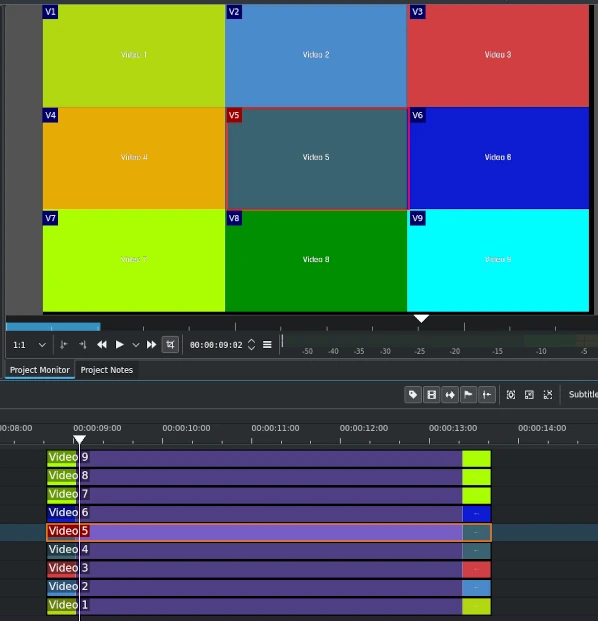
选择此选项允许您在项目监视器中一次查看所有视频轨道。Kdenlive从左上角开始显示视频轨道#1,并按顺序显示其他轨道。隐藏的轨道不会显示。
有关如何在编辑中使用此的更多详细信息,请参阅 多镜头工具 章节。